
1. Link tải xuống trực tiếp
LINK TẢI GG DRIVE: LINK TẢI 1 ![]()
LINK TẢI GG DRIVE: LINK TẢI 2![]()
LINK TẢI GG DRIVE: LINK DỰ PHÒNG ![]()
Bạn có thể mở nhiều thư mục cùng lúc chỉ với một phím tắt
Bạn đã bao giờ nghĩ đến việc truy cập nhanh vào tất cả các thư mục yêu thích của mình cùng một lúc chưa? Điều này hoàn toàn có thể xảy ra. Chỉ với một phím tắt, bạn có thể mở cùng lúc nhiều thư mục trên máy tính Windows 10 Của tôi. Xem các bước trong các bài viết quản trị mạng sau.
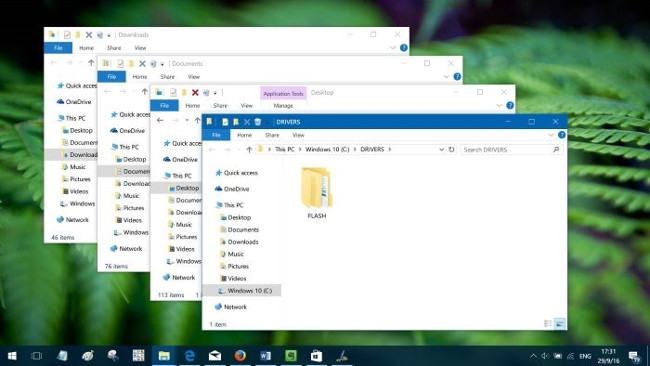
Cách tạo một tệp hàng loạt để mở nhiều thư mục cùng một lúc
Để mở nhiều thư mục cùng một lúc, hãy tạo một tệp hàng loạt bằng cách sử dụng tập lệnh được cung cấp bên dưới. Sau khi được tạo, bấm đúp vào tệp loạt để mở các thư mục. Dưới đây là các bước chính xác bạn cần làm theo.
1. Đầu tiên hãy chuyển sang màn hình nền Windows 10.
2. Nhấp chuột phải vào màn hình nền.
3. Chọn Tùy chọn Mới> Tài liệu Văn bản từ menu chuột phải.
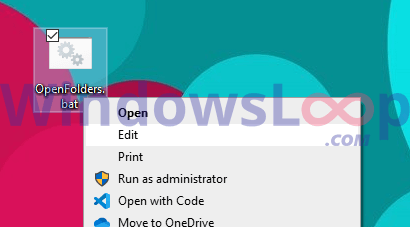
6. Tập tin bat được mở trong trình soạn thảo. Tiếp theo, dán đoạn mã sau vào. Thay thế các đường dẫn thư mục mẫu bằng các đường dẫn thư mục thực.
@echo off
start %SystemRoot%explorer.exe "E:dummypathtofolder1"
start %SystemRoot%explorer.exe "E:dummypathtofolder2"
start %SystemRoot%explorer.exe "E:dummypathtofolder3"7. Để thêm nhiều thư mục hơn, hãy sao chép dòng bắt đầu và thêm đường dẫn thư mục.
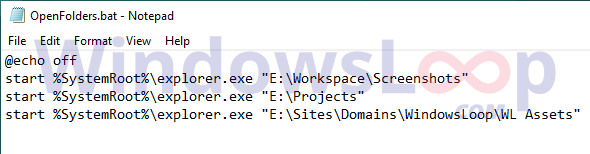
8. Nhấn Ctrl + S. hoặc chọn Tệp> Lưu Lưu tệp hàng loạt.
9. Đóng cửa sổ trình soạn thảo.
Nếu bạn muốn mở các thư mục khác nhau cùng một lúc, chỉ cần nhấp đúp vào tệp hàng loạt này. Tất cả các thư mục sẽ được mở cho bạn.
Thêm phím tắt để chạy các tệp hàng loạt
Để thuận tiện, bạn có thể thêm một phím tắt để chạy tệp hàng loạt. Bằng cách đó, bạn không cần phải vào màn hình và nhấp vào tệp hàng loạt. Nhấn phím tắt từ bất kỳ đâu sẽ chạy tập lệnh hàng loạt để mở các thư mục. Sử dụng AutoHotKey để thêm các ánh xạ khóa.
1. Cài đặt AutoHotKey trước.
2. Tiếp theo, tạo một tệp văn bản trên màn hình nền và đặt tên cho nó “OpenFolders.ahk”. Điều quan trọng là bạn phải thay thế nó .TXT công bằng .ahk.
3. Nhấp chuột phải vào tệp và chọn Chỉnh sửa tập lệnh.
4. Sao chép và dán đoạn mã sau vào tệp đang mở. Thay đổi đường dẫn mẫu thành đường dẫn thực của tệp hàng loạt.
;Press Alt + R
!R::
Run, "C:UsersUsernameDesktopOpenFolders.bat"
return5. Lưu tệp bằng phím tắt Ctrl + S..
6. Đóng trình chỉnh sửa.
7. Nhấp đúp vào tệp .ahk bạn vừa tạo.
Nếu bạn muốn mở các thư mục khác nhau cùng lúc từ bây giờ, hãy bấm tổ hợp phím Alt + R.. Bạn có thể tùy chỉnh phím tắt nếu muốn. Để biết thông tin về cách thiết lập phím tắt, hãy xem tài liệu AutoHotKey.
Xem thêm các bài viết dưới đây:
Chúc may mắn!
